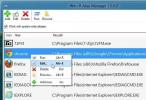Leistungsstarke On-Demand-Datensicherungssoftware mit Desktop-Verknüpfungsfunktion
Mit fast jeder Datensicherungs- und Synchronisierungsanwendung können Sie Datensicherungs- / Synchronisierungsjobs erstellen, ausführen und auch planen, um den Zielspeicherort beizubehalten Mit den neuesten Dateien aktualisiert. Wenn Sie den Sicherungsvorgang jedoch nicht planen, müssen Sie die Datensicherungsanwendung öffnen, um die Daten manuell auf dem Ziel zu sichern Standort. Wenn Sie nach einem einfachen, aber schnellen Datensicherungsprogramm suchen, das das Öffnen der Hauptschnittstelle zum Sichern der erforderlichen Daten nicht erzwingt, lesen Sie Einfache Datensicherung. Neben allen herkömmlichen Datensicherungsoptionen bietet es eine On-Demand-Backup Option nämlich Erstellen Sie eine Verknüpfung für Sicherungsjobs auf dem Desktop um den Sicherungsvorgang schnell durchzuführen. Sie können auch die Sicherungsaufgaben planen und Jobaktionen nach der Sicherung festlegen, z. B. Abmelden, System herunterfahren, Computer in den Ruhezustand versetzen, Fehler anzeigen und vieles mehr.
Darüber hinaus können Sie eine exakte Kopie der Quelldaten erstellen oder Sicherungsdateien in passwortgeschützten ZIP- und 7-Zip-Archiven komprimieren. Im Gegensatz zu anderen Datensicherungstools können Sie Dateien sichern, die von Prozessen verwendet werden, und vollständige oder inkrementelle Sicherungen durchführen. Mit der Anwendung können Sie Daten auf lokalen Laufwerken, im Netzwerk, auf USB- / Flash-Laufwerken und auf optischen Datenträgern sichern.
Um einen Sicherungsjob zu erstellen, starten Sie die Anwendung und klicken Sie auf Kreta ein neues Backup und Geben Sie die Details der Sicherungsaufgabe an, einschließlich des Sicherungszeitplans, des Sicherungsformats (genaues Kopier- oder Komprimierungsformat) und der Komprimierungsstufe des Sicherungsjobs (beste Geschwindigkeit, beste Größe sowie mittlere Größe und Geschwindigkeit). Außerdem können Sie die Operation angeben, die für die Dateien ausgeführt werden soll, die in der Quelle nicht mehr vorhanden sind Ordner und Aktionen für Post-Backup-Jobs, z. B. Benutzer abmelden, PC in den Ruhezustand versetzen, System herunterfahren, Fehler anzeigen und Mehr.

Sie können Anwendungen angeben, die bei jedem Start des Sicherungsjobs geschlossen werden sollen, um die Zeit zum Abschließen eines Sicherungsjobs zu verlängern. Klick einfach Programmabschlüsse vor der Sicherung und geben Sie die ausführbaren Namen der Programme an.

Das Zusätzliche Sicherungsoptionen Die Schaltfläche öffnet ein separates Dialogfeld, in dem Sie Sicherungsbefehlsschalter eingeben können, um den Sicherungsjob weiter anzupassen. Sie können auch einen Fehlerschwellenwert und einen Fehlerbenachrichtigungsschwellenwert eingeben und zusätzliche festlegen Sicherungszeitplan Optionen. Es ist zu beachten, dass diese Sicherungseinstellungen konfiguriert werden müssen, nachdem die Verwendung der einzelnen Optionen verstanden wurde. Die Anwendung bietet ein Hilfehandbuch, das Details zu jeder erweiterten Sicherungsoption enthält.

Stellen Sie vor dem Erstellen eines Sicherungsjobs sicher, dass Sie aktiviert sind Platzieren Sie eine Verknüpfung auf dem Desktop, um diese Sicherung auszuführen Möglichkeit. Geben Sie nun den Quell- und Zielspeicherort an, geben Sie die Dateifilter und andere erforderliche Details ein.

Klicken Sie anschließend auf OK, um einen Sicherungsjob zu erstellen und eine Verknüpfung zum Desktop hinzuzufügen. Über die Hauptoberfläche können Sie vorhandene Sicherungsjobs bearbeiten, Sicherungsaufgaben ausführen und erweiterte Anwendungsoptionen festlegen.

Wenn Sie die Option zum Platzieren einer Desktopverknüpfung für den Sicherungsvorgang aktiviert haben, doppelklicken Sie einfach darauf, um die Sicherungsaufgabe auszuführen.

Die Anwendung kann Verknüpfungen für so viele Sicherungsjobs erstellen, wie Sie möchten. Beim Testen sind beim Sichern von Daten in den Dateiformaten ZIP und 7z einige Probleme aufgetreten. Die Direkte Dateikopie Option funktionierte ohne Probleme. Simple Data Backup funktioniert unter allen Windows-Versionen. Die Tests wurden unter Windows 7 64-Bit Edition durchgeführt.
Laden Sie Simple Data Backup herunter
Suche
Kürzliche Posts
So identifizieren Sie Symbole auf Funktionstasten auf einem Windows 10-Laptop
Die Funktionstasten oder die Fn-Tasten sind bei jedem Laptop Standa...
Erstellen und Bearbeiten von Ausführungsbefehls-Aliasen zum schnellen Starten von Programmen
Unter Windows können wir über Desktop-Verknüpfungen auf die häufig ...
Scannen von Dokumenten in eine PDF-Datei ohne Verwendung eines PDF-Druckers
PDF-Drucker, wie z Bullzip PDF-Drucker und PDF24sind zu beliebten W...